Зміст

При налаштуванні Wi-Fi USB-адаптера особливу увагу варто приділити драйверам. Адже саме вони допоможуть забезпечити хорошу швидкість прийому і передачі даних. З сьогоднішньої статті ви дізнаєтеся, які існують способи установки програмного забезпечення для TP-Link TL-WN723N.
Інсталюємо ПЗ для TP-Link TL-WN723N
У даній статті ми розповімо вам про 4 методи, які допоможуть встановити необхідний софт на USB-адаптер. Не всі вони однаково ефективні, але дізнатися про них зайвим не буде.
Спосіб 1: Офіційний сайт TP-Link
Як і для будь-якого пристрою, за програмним забезпеченням для адаптера, в першу чергу, необхідно звернутися до інтернет-ресурсу виробника.
- Першим ділом зайдіть на офіційний сайт ТП-Лінк за вказаним посиланням.
- Потім у верхній частині екрана шукаємо розділ &171; підтримка & 187;
і натискаємо на нього.

- Відкриється сторінка пошуку пристрою &8212; відповідне поле ви знайдете трохи нижче. Тут потрібно вказати модель нашого приймача & 8212;
TL-WN723N, а потім натиснути на клавіатурі клавішу Enter .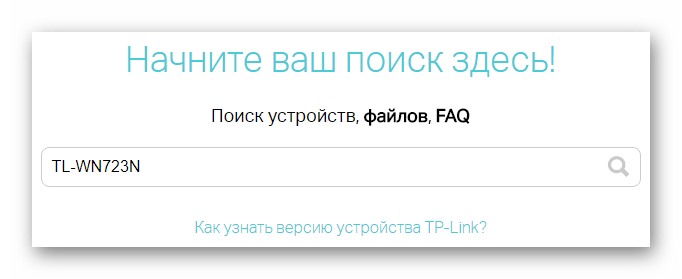
- Якщо модель була вказана вірно, то ви побачите свій адаптер в результатах пошуку. Натисніть на нього.

- У новій вкладці відкриється сторінка пристрою, на якій ви можете почитати його опис і дізнатися всю інформацію про нього. Вгорі відшукайте кнопку &171; підтримка & 187;
і клікніть на неї.
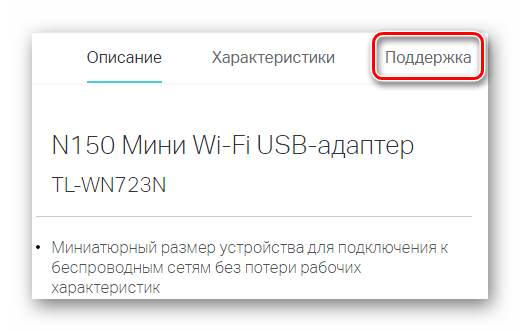
- Знову відкриється нова вкладка технічної підтримки продукту. Тут в випадаючому меню вкажіть апаратну версію адаптера.
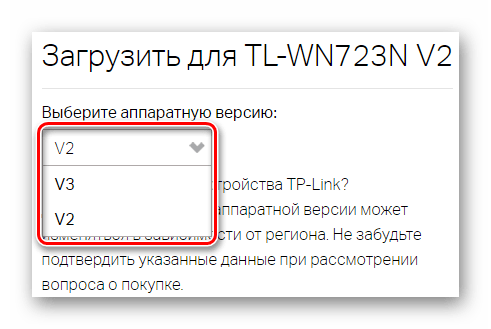
- Тепер прокрутіть трохи вниз і натисніть на кнопку&171; Драйвер & 187;
.
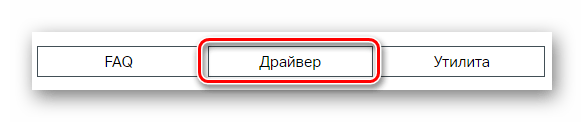
- Розгорнеться закладка, в якій вам представлять таблицю з усім доступним для вашого приймача програмним забезпеченням. Виберіть найбільш актуальну версію драйвера для вашої ОС і натисніть на його назву для завантаження.
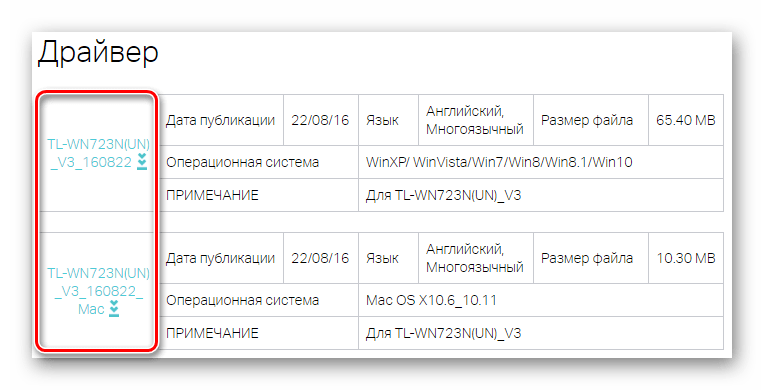
- Почнеться скачування архіву, який після потрібно розархівувати і помістити його вміст в нову папку. Запустіть установку подвійним кліком по файлу Setup.exe
.
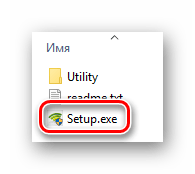
- Потім з'явиться вікно, яке попросить вас вказати мову встановлення. Натиснути &171;OK&187;
, щоб перейти до наступного кроку.
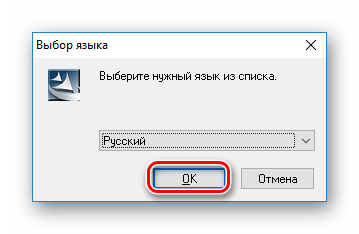
- Відкриється головне вікно встановлення з привітанням. Просто натисніть & 171; далі&187;
.
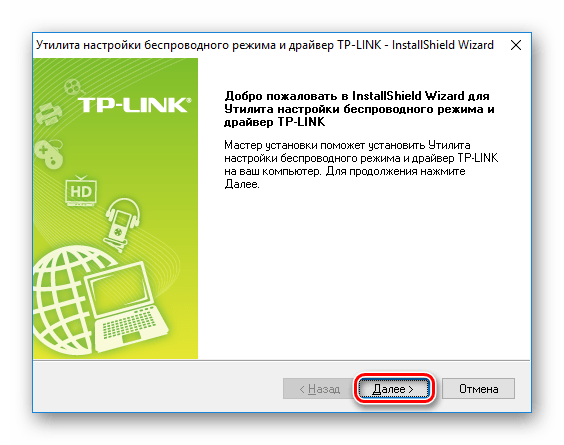
- Нарешті, вкажіть місце розташування встановлюваного драйвера і клікніть & 171; далі&187;
для початку інсталяції.
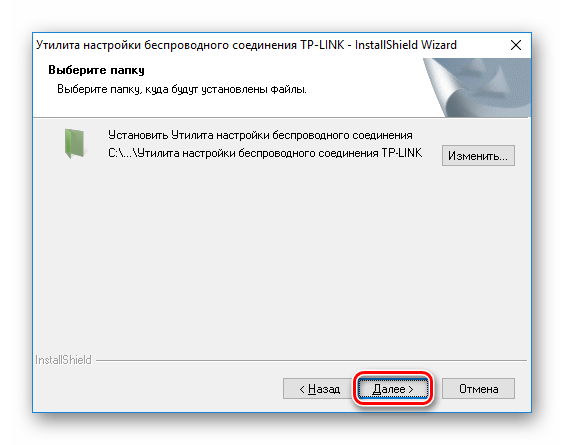
Якщо все було виконано вірно, в результаті ви побачите повідомлення про успішну установці по. Тепер можете приступати до тестування TP-Link TL-WN723N.
Спосіб 2: Загальні програми для пошуку драйверів
Ще один варіант, до якого люблять звертатися багато користувачів – пошук програмного забезпечення за допомогою спеціалізованих програм. Такий метод є універсальним і дозволяє встановлювати драйвера не тільки для TP-Link TL-WN723N, але і для будь-якого іншого пристрою. Софт самостійно визначає, якому обладнанню необхідно оновлення драйверів, але ви завжди можете внести свої зміни в процес установки по. Якщо ви вирішили скористатися даним методом, то можете ознайомитися зі списком найбільш популярних програм подібного плану.
Детальніше: Добірка ПО для установки драйверів
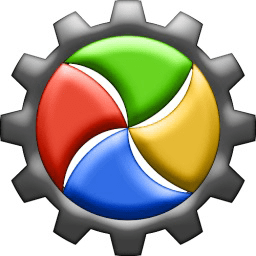
Зверніть увагу на таку програму, як DriverMax . Саме вона є лідером за кількістю доступних драйверів для будь-якого пристрою. За допомогою неї ви зможете переглянути, яке обладнання підключено до комп'ютера, які драйвери для нього встановлені, і всю інформацію про них. Також програма завжди робить резервну копію, щоб в разі будь-яких неполадок користувач завжди мав можливість зробити відновлення. Рекомендуємо ознайомитися з уроком по ДрайверМакс, який ми публікували дещо раніше, щоб розібратися з програмою.
Детальніше: оновлюємо драйвера за допомогою DriverMax
Спосіб 3: Пошук софта по ідентифікатору
Ще один досить ефективний спосіб пошуку програмного забезпечення &8212; використання ID пристрою. Даний метод зручно застосовувати, коли обладнання не було визначено системою. Дізнатися необхідний ВД код можна за допомогою & 171; диспетчера пристроїв & 187; в &171; властивості&187; адаптера. Або ж ви можете взяти одне зі значень, представлених нижче, які ми підібрали заздалегідь для вашої зручності:
USB\VID_0BDA&PID_8171
USB\VID_0BDA&PID_8176
USB\VID_0BDA&PID_8179
Що робити з ідентифікатором далі? Просто впишіть його в поле пошуку на одному зі спеціальних сайтів, які можуть надати Користувачеві драйвера за ідентифікатором пристрою. Вам залишиться тільки вибрати найбільш актуальну версію для вашої ОС і встановити софт так само, як і в першому способі. Також рекомендуємо прочитати статтю, яку ми викладали раніше, де даний метод описаний більш детально:
Урок: Пошук драйверів за ідентифікатором обладнання

Спосіб 4: Стандартні засоби Windows
І, нарешті, останній метод &8212; встановлення драйверів через & 171; Диспетчер пристроїв & 187; . Незважаючи на те, що такий варіант найменш ефективний з усіх перерахованих вище, вам не завадить про нього знати. Найчастіше його використовують як тимчасове рішення, коли з яких-небудь причин немає можливості звернутися до інших методів. Але є і перевага &8212; у вас не буде необхідності встановлювати на комп'ютер додаткове ПЗ, а, відповідно, і піддавати ПК ризику теж не доведеться. Якщо у вас виникнуть складності з оновленням драйверів таким чином, вам допоможе наше детальне керівництво:
Детальніше: Установка драйверів стандартними засобами Windows
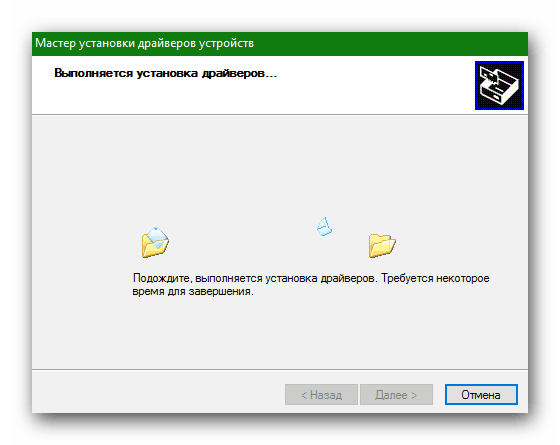
Як бачите, встановити драйвера для Wi-Fi USB-адаптера TP-Link TL-WN723N абсолютно не складно. Ви можете використовувати будь-який з описаних вище способів, але кращим варіантом все ж буде завантажити софт з офіційного сайту. Сподіваємося, наша стаття змогла вам допомогти і у вас вийти налаштувати пристрій на коректну роботу.




